CCleaner vs Fortect: escolha o melhor em 2024
10 minutos. ler
Publicado em
Leia nossa página de divulgação para descobrir como você pode ajudar o MSPoweruser a sustentar a equipe editorial Saiba mais
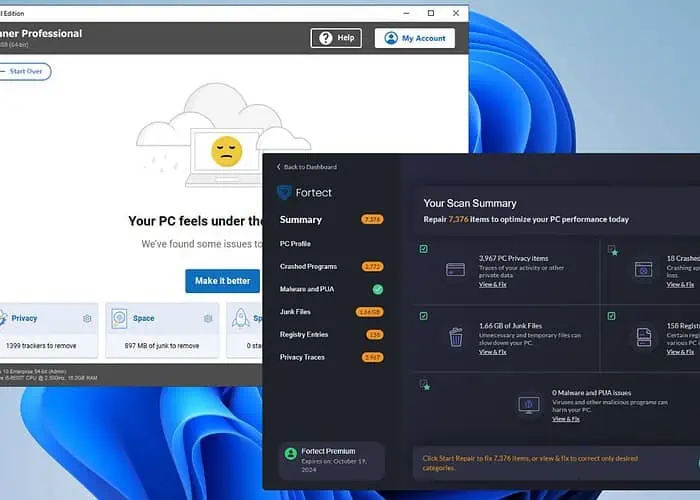
Você está tendo problemas para decidir entre CCleaner vs Fortect como seu Otimizador e limpador de PC? Ambos os programas são conhecidos por melhorar o desempenho do seu dispositivo, mas escolher o certo pode ser difícil.
Como alguém que utilizou ambos extensivamente, posso garantir que os dois apresentam várias diferenças. Neste artigo, fornecerei uma análise detalhada de seus recursos, facilidade de uso, preços e muito mais para ajudá-lo a tomar uma decisão informada.
CCleaner vs Fortect – Recursos
Ccleaner
Ccleaner permite que você assuma o controle do seu PC com Windows e otimize-o. Ele oferece suporte a recursos como atualizações automáticas de software, verificações de integridade do PC e atualizador de driver.
Sua versão gratuita oferece proteção de privacidade essencial, limpando dados de navegação e rastreando arquivos. A versão Professional oferece ainda mais recursos. É por isso que analisarei o CCleaner Professional neste artigo.
proteger
proteger verifica seu computador, detecta erros e os corrige automaticamente. Ele também otimiza seu PC para melhor desempenho e velocidade. Além disso, fornece proteção antivírus contra ameaças online.
Os principais recursos do Fortect incluem correção de problemas de estabilidade do sistema operacional Windows, limpeza do navegador, otimização de registro, remoção de arquivos indesejados, remoção de malware e PUA/PUP e monitoramento de software em tempo real.
Atualizador de driver
CCleaner pode verificar se há drivers desatualizados ou ausentes em seu computador (versão Pro). Se você não atualiza seus drivers há muito tempo, isso pode prejudicar o desempenho ou a compatibilidade com softwares mais recentes.
Em vez de procurar drivers originais online, o CCleaner informará quais deles precisam ser atualizados.
Faça o seguinte:
1. Abra CCleaner, selecione Atualizador de driver no menu esquerdo e procure drivers desatualizados.
2. Seis drivers desatualizados foram encontrados em meu PC de teste e deixei o CCleaner atualizar todos eles.
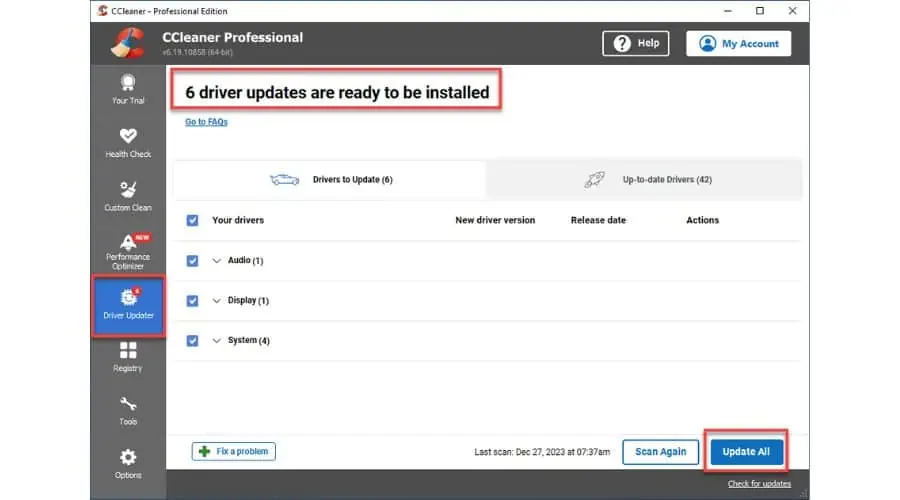
CCleaner vence Fortect porque tem um recurso útil que falta ao último.
Limpeza de registro
O limpador de registro do CCleaner remove automaticamente entradas desatualizadas (como DLLs compartilhadas ausentes, extensões de arquivo não utilizadas, problemas de classe e ActiveX, bibliotecas de tipos, aplicativos, etc.) para otimizar o desempenho do seu dispositivo. Faça o seguinte:
1. Abra CCleaner, selecione Lista de Presentes no menu esquerdo e clique em Procurar por problemas.
2. CCleaner então gera um relatório. No meu caso, detectou 694 problemas no registro do Windows.
Aconselho você a criar um backup antes de qualquer intervenção no Registro. CCleaner oferece uma opção para revisar problemas selecionados antes de limpá-los todos de uma vez ou individualmente.
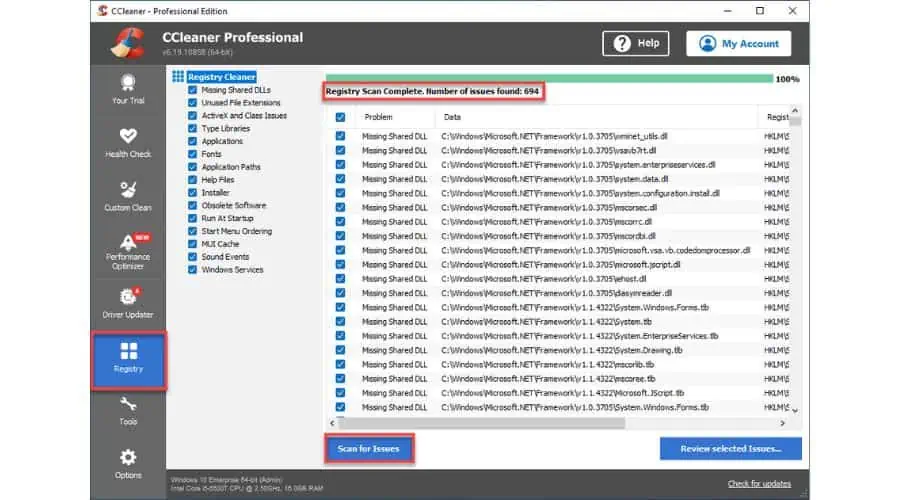
Fortect otimiza o Registro do Windows de duas maneiras: como parte do Verificação completa do sistema, ou acesse através do menu principal. Faça o seguinte:
1. Escolher Desempenho > Entradas de registro > Verificar registro no menu principal.
2. No meu caso, o Fortect encontrou 158 problemas no registro. Você pode resolver o problema em Ver e corrigir individualmente ou repare todos os problemas com o Iniciar Reparo botão.

Ambas as ferramentas fazem um ótimo trabalho na limpeza do registro, mas CCleaner tem vantagem sobre o Fortect. Seu conjunto de ferramentas avançado pode identificar e resolver mais problemas relacionados ao registro.
Limpador de Navegador
CCleaner pode proteger sua privacidade excluindo histórico de navegação, cookies, cache e outros arquivos desnecessários. Além disso, CCleaner pode excluir automaticamente seu histórico assim que você fechar o navegador.
Faça o seguinte:
1. Abra CCleaner, selecione Limpeza personalizada no menu esquerdo e clique em Aplicação > Analisar.
2. No meu PC de teste, o CCleaner removeu 1.13 GB de arquivos temporários, cache, cookies, arquivos de log, etc.
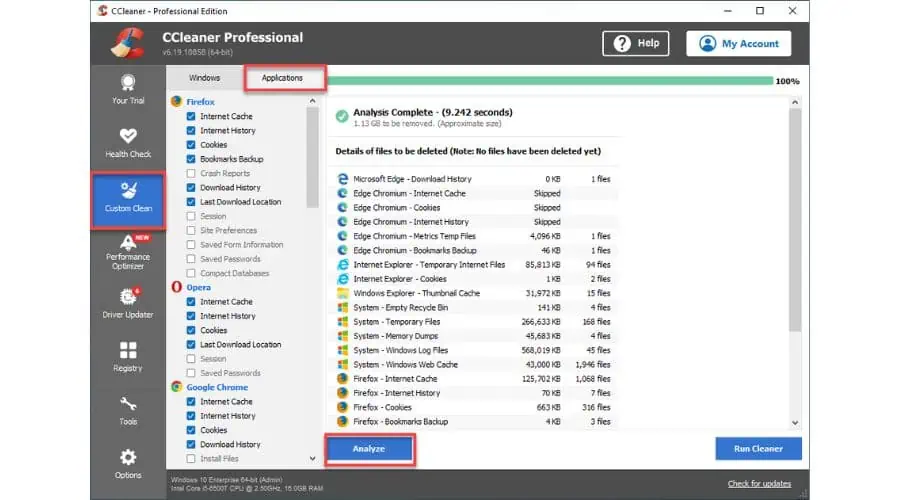
Fortect também remove com sucesso rastros online e dados temporários de todos os navegadores populares e aplicativos do Office. Para remover o cache do navegador, faça o seguinte:
1. No menu principal, escolha Privacidade > Privacidade da digitalização.
2. No meu PC de teste, o Fortect encontrou 4007 problemas (cache do navegador e itens de privacidade dos aplicativos do Office). Você pode corrigi-los usando o Reparar tudo botão.
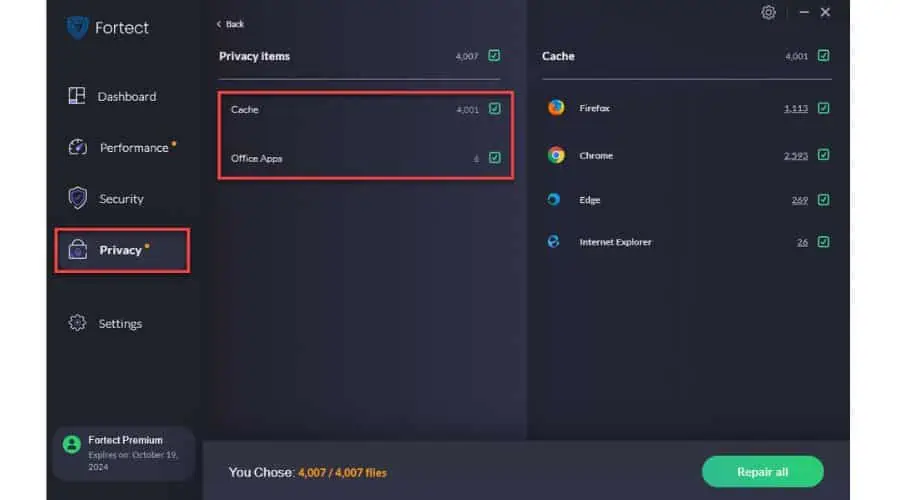
Percebi que o Fortect só funciona em navegadores da web e alguns aplicativos do Office, enquanto o CCleaner Pro funciona em navegadores da web, sistemas Windows e muitos outros aplicativos. CCleaner é meu favorito nesta categoria porque faz o trabalho de forma mais abrangente.
Desinstalar apps
CCleaner lista programas que podem ser desinstalados, reparados, renomeados ou excluídos. Esta opção é semelhante a Programas e Recursos que você pode encontrar no Painel de Controle do Windows.
Para acessar esse recurso, faça o seguinte:
1. Abra o CCleaner e clique no botão Ferramentas formulário do menu esquerdo.
2. Selecionar Desinstalar e escolha os programas a serem removidos.
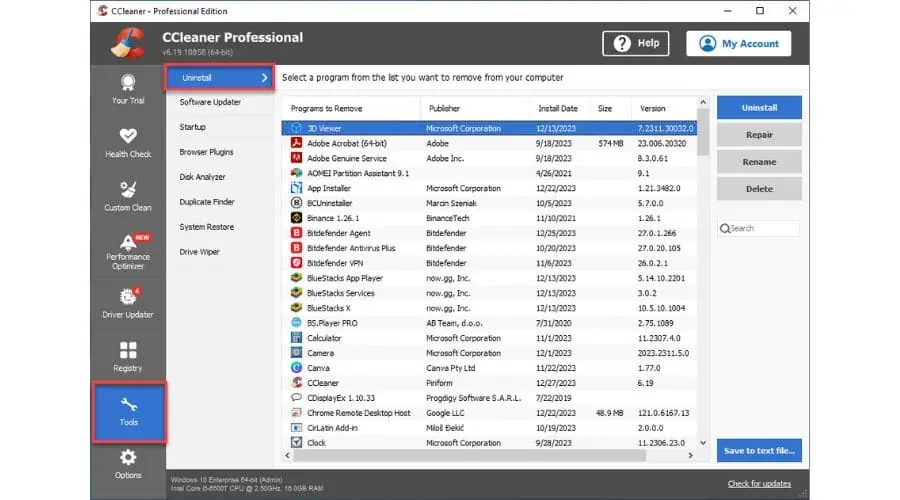
Fortect não tem opção de desinstalação, então isso é uma vantagem para o CCleaner.
Limpar o lixo do sistema
CCleaner Pro verifica o sistema em busca de arquivos indesejados e os remove com um clique, incluindo aplicativos temporários e arquivos de sistema. Você pode fazer isso através do exame de saúde or Limpeza personalizada opções. Faça o seguinte:
1. No menu, selecione o exame de saúde no menu esquerdo e escolha Digitalizar PC.
2. Após uma breve verificação do sistema, o CCleaner se oferecerá para limpar o lixo (Espaço).
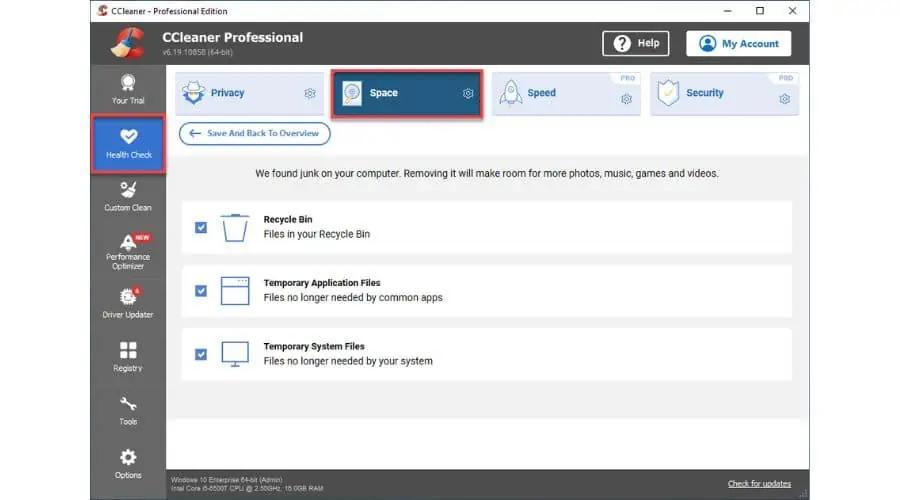
Fortect também verifica seu computador em busca de diferentes tipos de arquivos indesejados do sistema. Após a verificação, você pode selecionar quais arquivos deseja manter e quais deseja excluir. O programa verifica downloads, arquivos de sistema antigos, arquivos de backup, arquivos de log, arquivos de despejo, programas temporários e muito mais.
Para acessar esta opção, faça o seguinte:
1. No menu principal, escolha Desempenho > Arquivos indesejados >Verificar arquivos.
2. No meu PC de teste, o Fortect encontrou 478 arquivos inúteis. Clique no Reparar tudo para removê-lo.
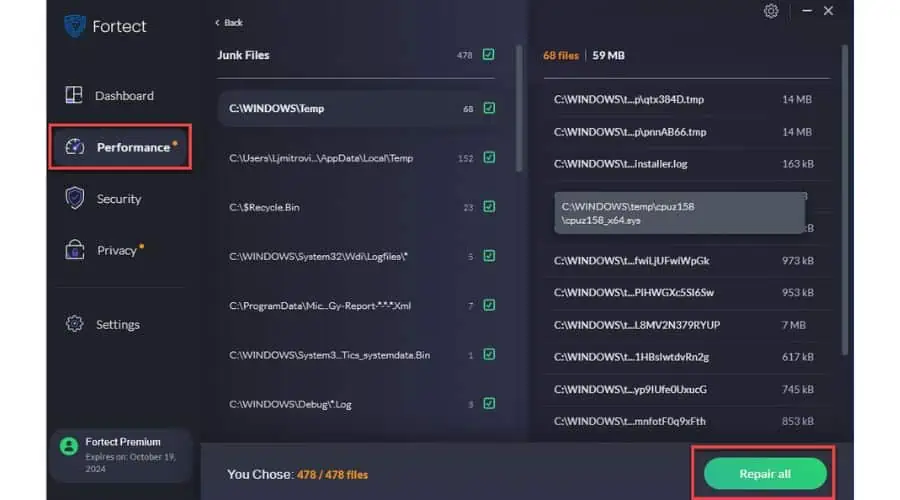
Na minha experiência, CCleaner e Fortect são igualmente bons na limpeza de arquivos inúteis. As ferramentas são eficientes e a lista detalhada ajuda a selecionar os arquivos a serem removidos.
Manutenção agendada
CCleaner Pro realiza automaticamente uma manutenção eficiente.
1. Acesse o Cronograma de Limpeza escolhendo Opções no menu principal. Aqui você pode definir Lembretes de limpeza ou habilitar Limpeza automática.
2. Você pode agendar um horário para o check-up e limpeza de acordo com suas preferências.
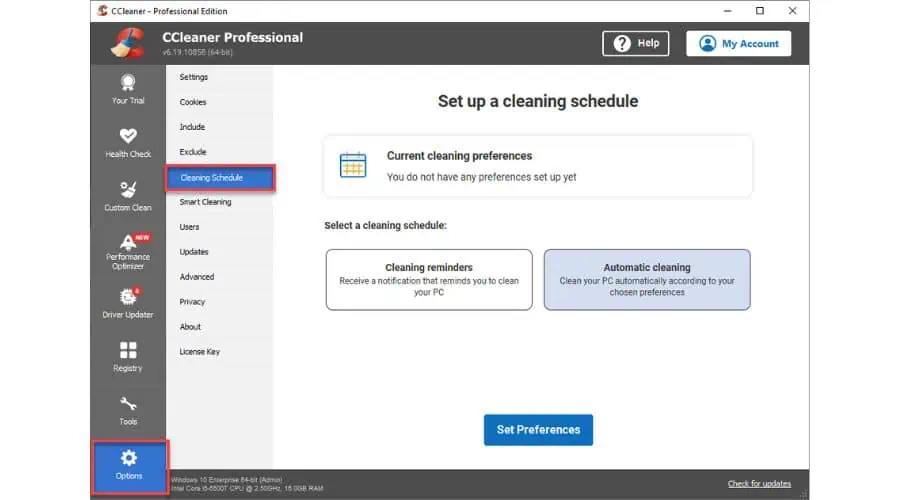
Infelizmente, o Fortect não possui um recurso de manutenção programada.
Otimizador de desempenho
CCleaner Pro oferece um recurso Performance Optimizer que exibe todos os programas que utilizam recursos do sistema. Programas indesejados executados em segundo plano ou durante a inicialização do sistema podem tornar o computador significativamente mais lento e aumentar o tempo de inicialização do Windows. Aconselho usar o recurso Modo Sleep para evitar que esses programas consumam recursos.
Faça o seguinte:
1. Abra CCleaner e selecione o Otimizador Avançado no menu esquerdo.
2. Selecione Digitalizar e aguarde um pouco. No meu teste, detectou 19 programas que afetam meu desempenho.
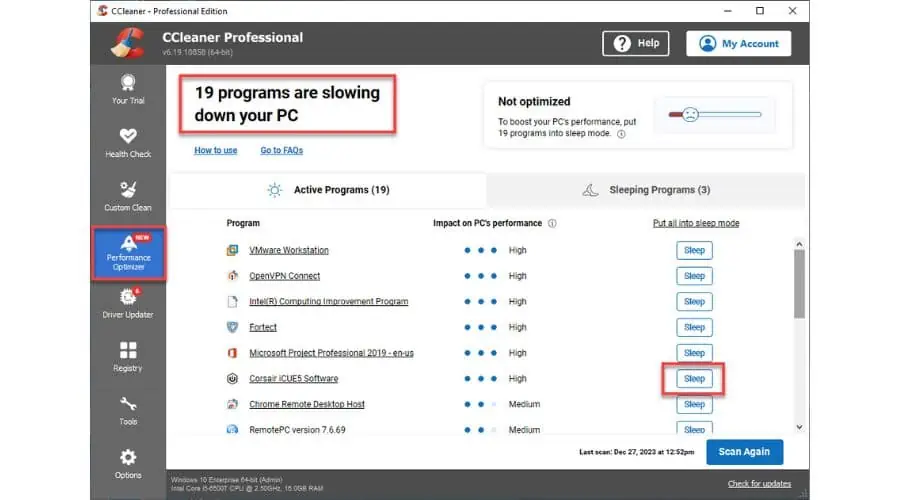
Infelizmente, o Fortect não possui um otimizador de desempenho ou recursos semelhantes.
Updater software
CCleaner Software Updater garante que todos os softwares instalados em seu computador estejam atualizados. As fontes de atualização são sempre seguras e precisas, então você não precisa se preocupar com isso. Faça o seguinte:
1. Abra CCleaner e selecione o Ferramentas no menu esquerdo.
2. Clique Updater software para iniciar a verificação de seu computador em busca de programas desatualizados.
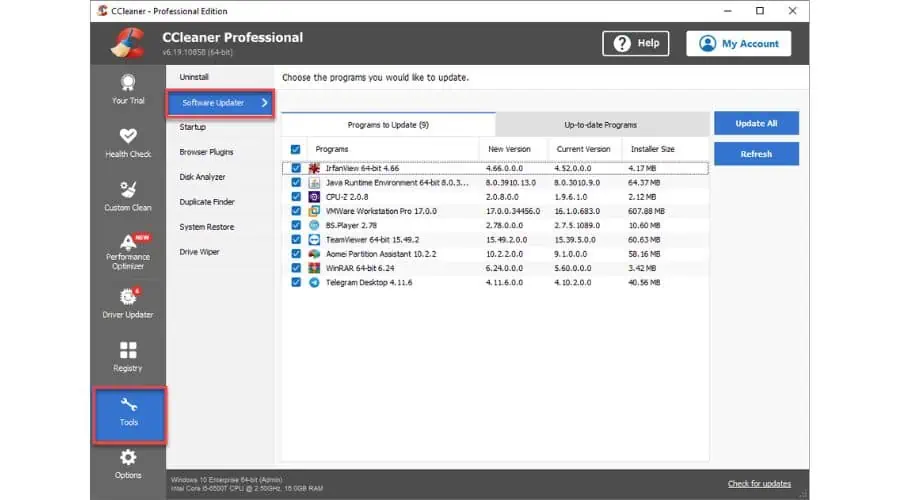
3. Após a verificação, você pode escolher aplicativos específicos ou clicar Atualizar tudo.
O Fortect não possui esse recurso ou similares, então neste caso prefiro o CCleaner.
Segurança
Fortect pode identificar quaisquer alterações feitas em seu sistema por malware, incluindo arquivos de sistema corrompidos ou ausentes. Ele pode então substituir esses arquivos e restaurar o computador ao estado pré-infectado.
O Fortect também pode detectar programas potencialmente indesejados (PUPs), como software corrompido, spyware ou programas que podem modificar o Windows. Para acessar esse recurso, faça o seguinte:
1. No menu principal, escolha Segurança.
2. Escolha um Links or Varredura profunda opção. Se você tiver tempo, recomendo um Varredura profunda para garantir que todos os problemas potenciais sejam encontrados e resolvidos com sucesso.
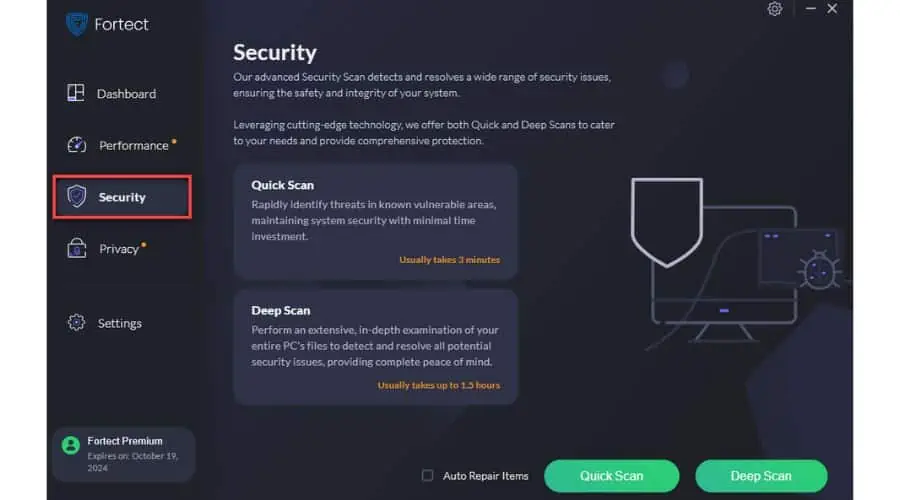
Observe que o Fortect não é um verdadeiro programa antivírus. Embora o Fortect não tenha sido projetado para proteção em tempo real ou verificação profunda de malware, é um excelente complemento para seu software antivírus principal.
O CCleaner não possui esse ou outro recurso semelhante, então dou ao Fortect uma vantagem por esta adição útil.
Programas travados
Se você tiver travamentos regulares do programa, isso indica um problema com o software ou com os arquivos do sistema dos quais eles dependem para funcionar corretamente. Fortect pode ajudar com isso analisando o log de eventos e resumindo todos os processos do Windows e aplicativos de terceiros que travaram inesperadamente nos últimos meses.
1. No menu principal, escolha Desempenho > Programas com falha > Programas de verificação.
2. A Fortect identificou 2702 arquivos (em 18 aplicativos) que travaram com frequência durante vários meses em meu PC de teste.
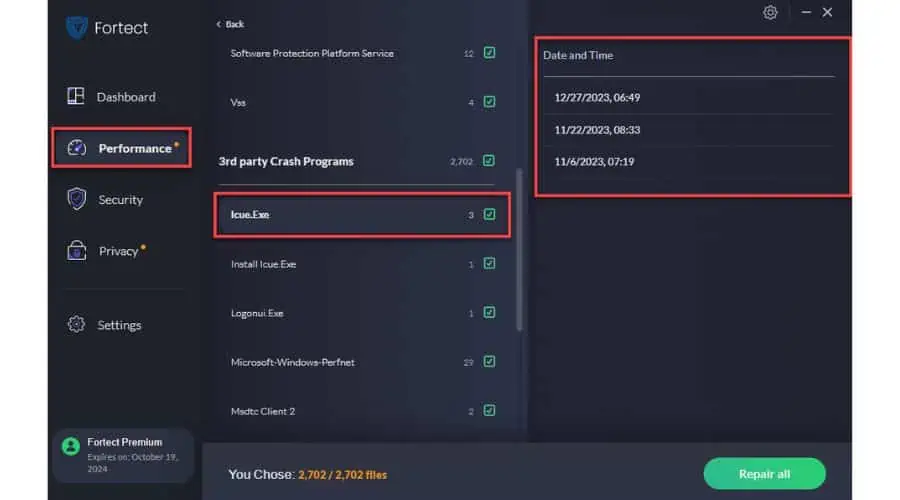
3. Clique no ícone Reparar tudo botão para corrigir esse problema.
CCleaner não possui esse ou outro recurso semelhante.
Facilidade de uso e interface do usuário
Ccleaner
Configurar o CCleaner é um processo fácil. Para começar, baixe o pacote de instalação em Site oficial do CCleaner. O processo de download é simples e você não será pressionado a comprar complementos. Siga as instruções na tela para concluir o processo de configuração.
Ao abrir o CCleaner, você será saudado com uma interface fácil de usar. Dá acesso a muitas funções diferentes para gerenciar seu software e navegar em seu sistema. A interface do CCleaner Pro pode parecer um pouco antiquada, mas é bastante conveniente e organizada.
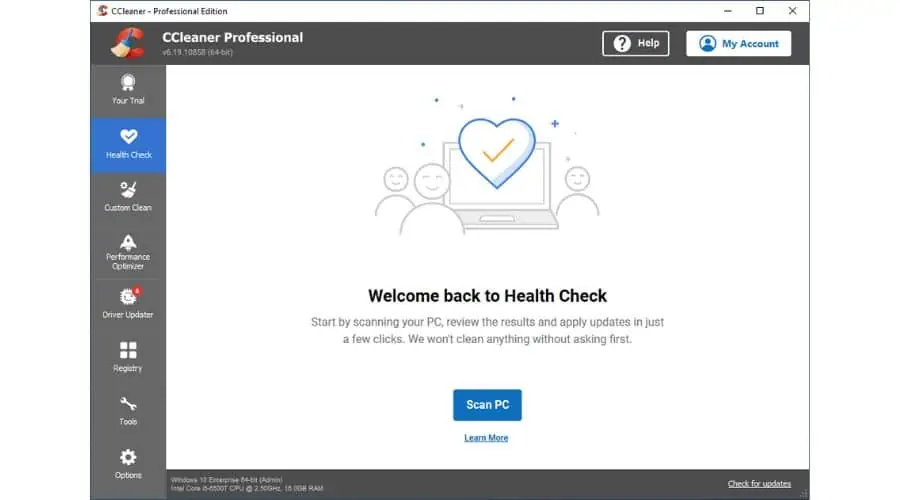
proteger
Para começar, você precisa baixar o programa do Site oficial da Fortec e instale-o no seu computador. Durante meu teste, achei o processo de instalação muito tranquilo e levei apenas alguns minutos para ser concluído. Assim que o Fortect for iniciado, você poderá verificar seu sistema ou atualizar seu plano inserindo a chave de licença.
Fortect oferece uma ampla gama de ferramentas fáceis de usar e sua interface é moderna, clara e alinhada às novas tendências de design de aplicativos. Para um início tranquilo, recomendo executar uma verificação imediata. Depois que o Fortect identificar quaisquer problemas, você poderá corrigi-los individualmente ou todos de uma vez clicando no botão Iniciar Reparo botão.
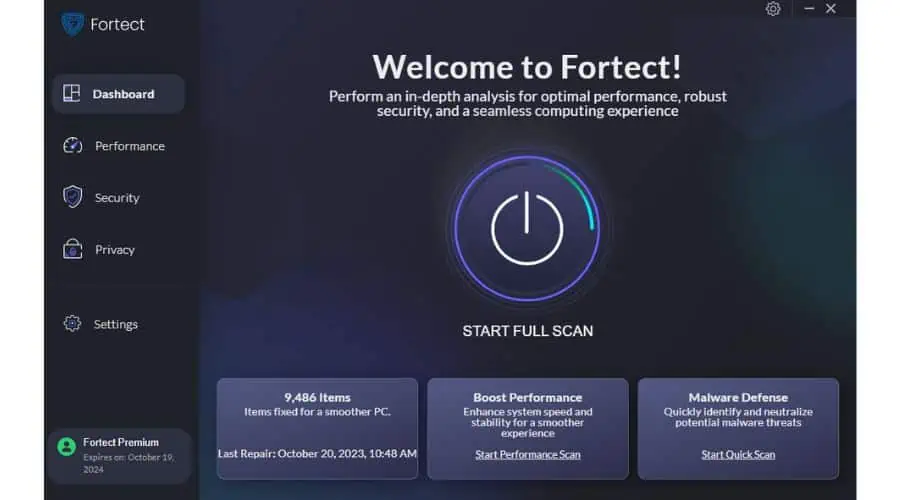
Na minha opinião, Fortect é a mistura perfeita de simplicidade e elegância.
Preços
Ccleaner
Existem duas versões do CCleaner: Gratuita e Profissional. A versão gratuita carece de alguns recursos, mas ainda é adequada para manutenção diária se você for um usuário pouco exigente.
As assinaturas só estão disponíveis anualmente com planos de preços diferentes com base no número de computadores a serem cobertos:
- Licença de um ano para um PC – $24.95
- Licença de um ano para três dispositivos – $ 39.95.
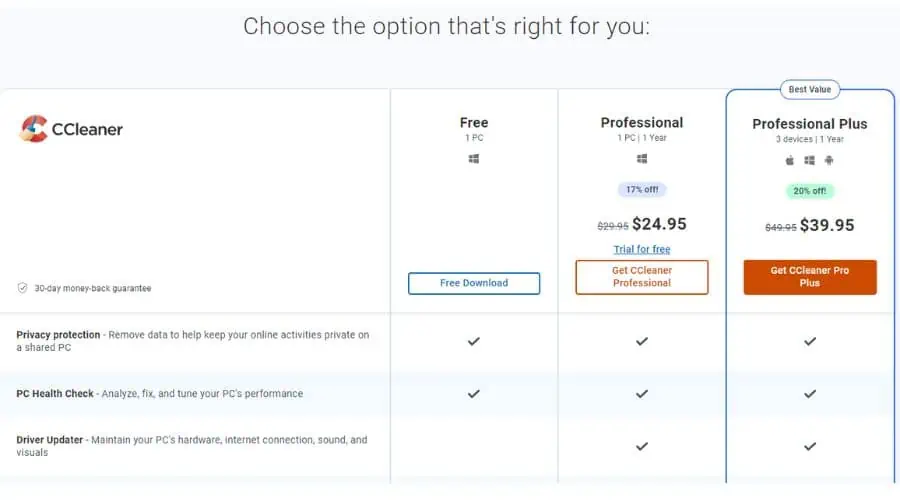
Você pode pagar com PayPal ou cartão de crédito/débito. Você pode aproveitar 30-day free trial para testar a versão Professional. Para finalizar a compra, você deverá fornecer algumas informações básicas, incluindo seu nome completo e endereço de e-mail.
proteger
Fortect oferece três planos de reparo de PC se você decidir comprá-lo. Embora o plano gratuito do Fortect permita que você verifique se há problemas em seu computador Windows, você deve comprar um de seus planos premium para aplicar todas as correções necessárias. Esses planos incluem:
- $ 33.95 / ano Um ano – 1 licença com uso ilimitado por 1 ano, incluindo suporte por email.
- US$ 41.95/ano para vários dispositivos – 3 licenças de PC com uso ilimitado por 1 ano, incluindo suporte por email.
- $ 58.95 / ano final – 5 licenças de PC com uso ilimitado por 1 ano, incluindo suporte por email.
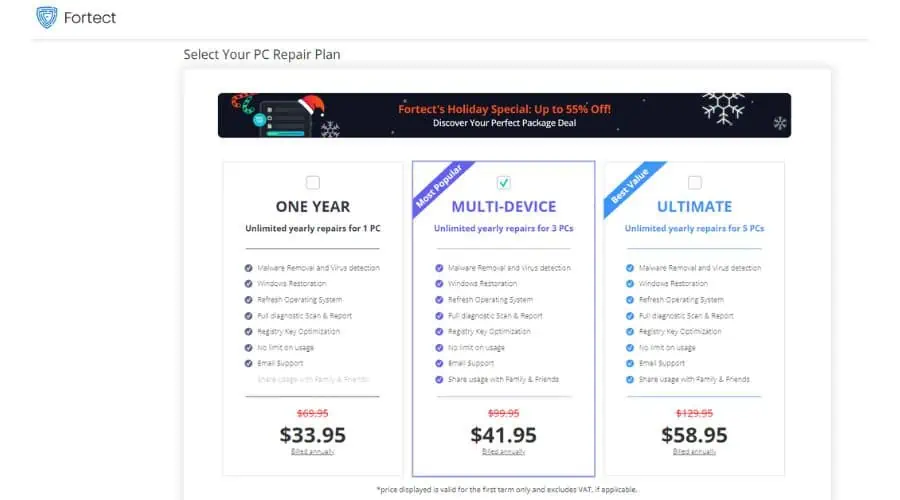
Todos os planos de preços vêm com um Garantia de devolução do dinheiro em 60 dias, dando-lhe total tranquilidade para experimentar o Fortect.
Comparação direta entre CCleaner e Fortect
Aqui está uma tabela de comparação útil que lista todos os recursos essenciais:
| Funcionalidades | Ccleaner | proteger |
| Registry Cleaner | Sim | Sim |
| Updater software | Sim | Não |
| Atualizador de driver | Sim | Não |
| Backup do registro do Windows | Sim | Não |
| Modo de suspensão para aplicativos não utilizados | Sim | Não |
| Manutenção Automática | Sim | Não |
| Localizador Duplicado | Sim | Não |
| A restauração do sistema | Sim | Sim |
| Remoção de arquivos indesejados e rastros de privacidade | Sim | Sim |
| Corrigir programas travados | Não | Sim |
| Remoção de malware e PUA/PUP | Não | Sim |
| Cleanup navegador | Sim | Sim |
| Teste Grátis | Sim | Sim |
| Ambiente | Windows, Mac | Windows |
Como você pode ver, com base nesta tabela, O CCleaner tem uma vantagem sobre o Fortect. Possui atualizador de driver, atualizador de software, modo de suspensão e manutenção automática, entre outras ferramentas úteis. Enquanto isso, Fortect possui remoção de malware e PUA/PUP e correção de programas travados.
Você também pode estar interessado em:
Veredito
CCleaner e Fortect são duas ótimas opções de software que podem ajudar a otimizar o desempenho do seu PC e corrigir problemas. Embora ambas as ferramentas ofereçam recursos semelhantes, o CCleaner Pro é um pouco mais barato e tem algumas vantagens sobre o Fortect. Oferece funcionalidades adicionais que o tornam uma escolha popular entre os usuários.
Por outro lado, o Fortect foi projetado para fornecer otimização e segurança do PC. Sua assinatura permite proteger até cinco dispositivos com sistema operacional Windows (Windows 7 e superior). Além disso, o Fortect oferece alguns recursos de segurança que não estão disponíveis no CCleaner Pro. No entanto, o CCleaner Pro Plus pode ser uma excelente escolha se você precisar proteger apenas até três dispositivos.
Em última análise, o software mais adequado às suas necessidades e orçamento dependerá dos seus requisitos específicos. Espero que esta comparação entre CCleaner e Fortect ajude a orientá-lo na escolha certa.








